- 系统
- 教程
- 软件
- 安卓
时间:2021-05-13 来源:u小马 访问:次
Win10系统用户使用电脑设置好ip地址的时候,却不知道应该怎么去查看这个ip地址,为此非常苦恼,那么Win10系统怎么查看ip地址呢?今天为大家分享Win10系统查看ip地址的操作方法。

方法一:通过命令查看Win10本机IP地址
1、在Win10开始菜单中,打开“运行”,也可以直接使用 Windows + R 组合快捷键,快速打开,如图;

2、然后在“运行”框的打开后面输入命令:cmd 然后后,点击下方的“确定”打开cmd命令运行符,如图;
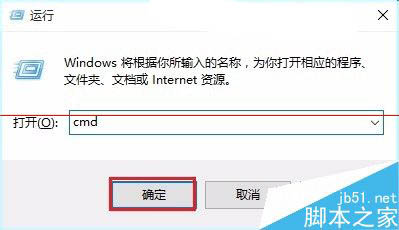
3、在打开的cmd命令操作框中,键入命令:ipconfig 输入完成后,按回车键运行,之后就可以找到本地IP地址(IPv4)了,如图。
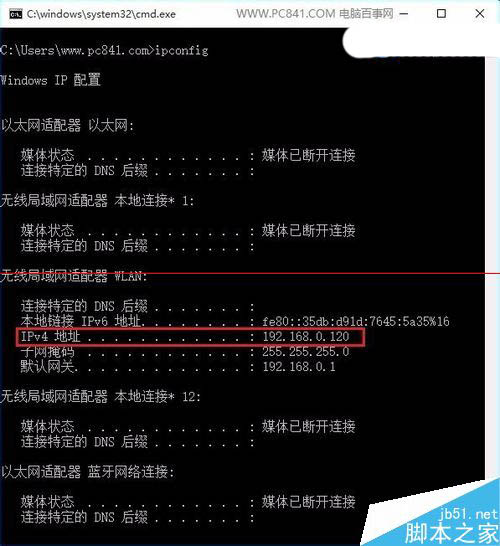
方法二:查看网络连接
1、在Win10右下角任务栏的网络图标上点击鼠标右键,在弹出的菜单中,点击“打开网络和共享中心”,如图。
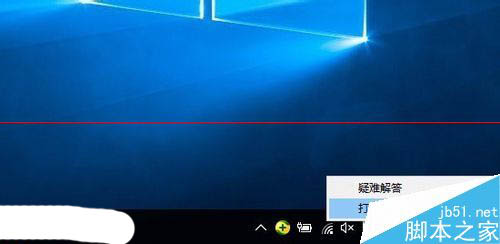
2、进入网络共享中心后,点击已经连接的网络名称,如图。
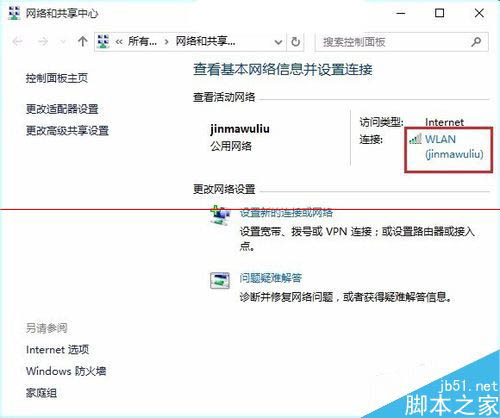
3、在打开的网络状态中,点击“详细信息”,之后就可以找到IPv4也就是电脑本机IP地址了,如图。
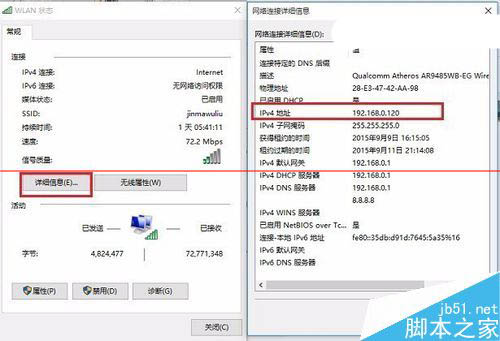
方法三:百度查看
这是最简单的方法,只要在百度搜索IP,然后在搜索结果最顶部会智能显示您电脑连接的外网IP地址,如图。
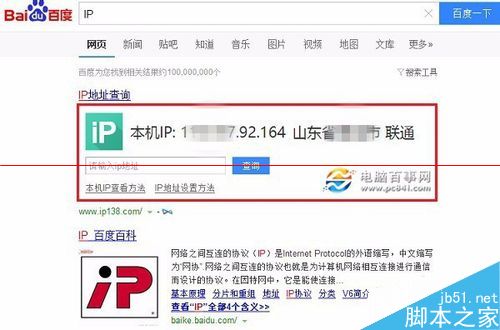
学习了这三种方法,友友们以后就能快速查看自己机子上的Ip地址了。其实方法与Win7、Win8系统差别不是很大,不会操作的友友主要还是因为对系统的不熟悉。更多系统教程请继续关注Win10u小马。





